32-bit kontra 64-bit Office – Hvad har jeg? Hvad ' er forskellen?
Denne artikel viser, hvordan man kontrollerer hvilken version af Office (Excel, Outlook, Access, PowerPoint, Word osv.), Du har installeret. Den vil også diskutere forskellene mellem versionerne, og hvorfor du måske vælger en frem for en anden.
Har jeg 32-bit eller 64-bit Office?
Nedenfor lærer du, hvordan du kontroller hvilken version af Microsoft Office du har installeret.
Office 2013 eller nyere
Hvis du har Office 2013 eller nyere, skal du følge disse instruktioner for at få din Office-bitversion:
- Vælg fanen Fil fra båndet
- Klik på konto
- Klik på Excel (Outlook, PowerPoint osv.)
- Se efter Oplysninger om Office-version
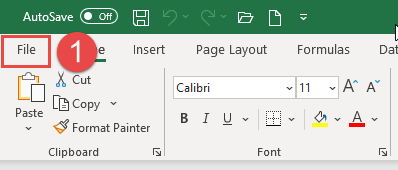
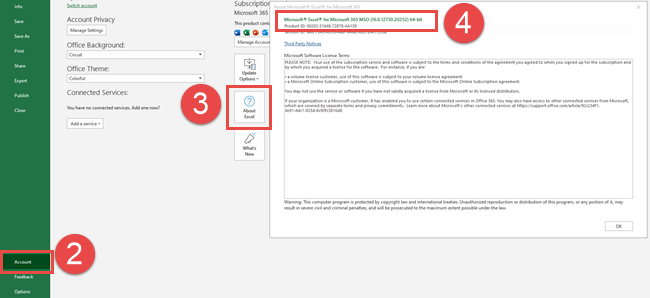
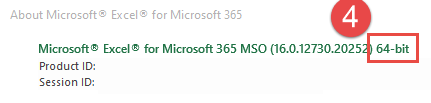
Office 2010
Retningen er lidt anderledes for Office 2010:
- Vælg fanen Filer fra båndet
- Klik på Hjælp
- Se efter oplysninger om Office-versionen under Om Microsoft Excel

Office 2007
Office 20 07 er kun 32-bit.
Forskellen mellem 32-bit og 64-bit Office
Den primære fordel ved at bruge Office 64-bit i stedet for Office 32-bit er mængden ledig hukommelse. Med 32-bit Office kan applikationen kun bruge 2 GB RAM-hukommelse, men med 64-bit Office er der ingen grænse.
Dette kan være yderst nyttigt, når du arbejder i Excel med store datasæt eller når du arbejder med Word-dokumenter eller PowerPoint-præsentationer fulde af rich media (videoer, animationer, billeder osv.).
Der er ingen direkte fordel ved at bruge 32-bit Office frem for 64-bit Office. Den eneste potentielle fordel er kompatibilitetsproblemer (se nedenfor).
Skal jeg bruge 32-bit eller 64-bit Office?
Office 64-bit kan kun installeres på maskiner, der kører 64 -bit Windows (Næsten alle nyere Windows-installationer bruger 64-bit).
Office 32-bit kan installeres på maskiner, der kører enten 64-bit eller 32-bit Windows.
Så skal du vælge 64-bit eller 32-bit?
Fra og med Office 2019 ændrede Microsoft standardinstallationsversionen fra 32-bit til 64-bit. Så Microsoft anbefaler, at du bruger 64-bit versionen.
Den eneste grund til at bruge 32-bit versionen (udover hvis du selvfølgelig har 32-bit Windows) er, hvis du har noget tilføjelsesprogram, kontrol, kode eller reference, der bruger 32-bit. For eksempel et 32-bit COM-tilføjelsesprogram uden et 64-bit-alternativ.
Specielt tilbyder nogle gamle Outlook-tilføjelsesprogrammer ikke et 64-bit-alternativ.
Hvilken Windows-version har jeg?
Mest sandsynligt har du 64-bit Windows, men her er hvordan du kan tjek.
Windows 10
- Skriv Om din pc i Windows-søgelinjen
- Vælg Om din pc fra listen
- Find enhedsspecifikationer > Systemtype for at se din Windows-bitversion

Windows 8
- Peg på nederste højre hjørne af skærmen, og klik på Søg
- Skriv system i søgefeltet
- Vælg system fra listen
- Se systemtypen for at se din Windows-bitversion
Windows 7 / Vista
- Klik på Start
- Indtast system i Start-søgefeltet
- Klik på Systeminformation i programlisten
- Vælg System Summa ry
- Find systemtype under element i detaljeruden
- Hvis værdien starter med x64, har du 64-bit Windows. x86 angiver 32-bit Windows.
Kan jeg installere både 32-bit og 64 -bit Office?
Microsoft hævder, at det ikke er muligt at installere både 32-bit og 64-bit versioner af Office på den samme computer. Det er dog muligt, men lidt kompliceret (Se Kilde 1 nedenfor):
- Installer 64-bit version først
- Installer 32-bit version
- 32-bit og 64-bit installationer skal være forskellige versioner (f.eks. Office 32-bit 2013, Office 64-bit 2019)
- Kun en version af Outlook kan installeres
- Hvis en af versionerne nægter at aktivere, skal du køre kommandoer som denne (Se Kilde 2 nedenfor):
cd C:\Program Files (x86)\Microsoft Office\Office14cscript ospp.vbs /act